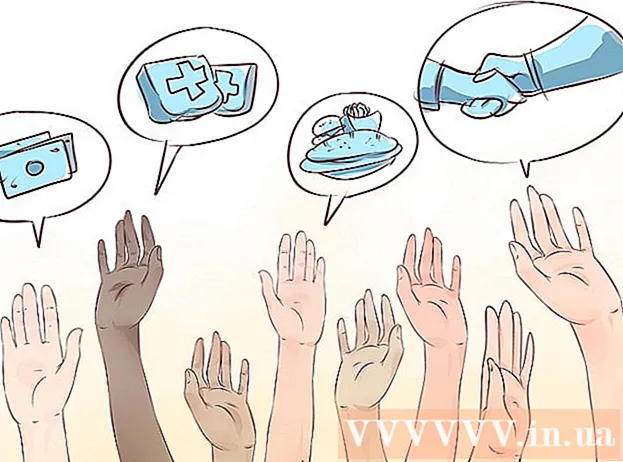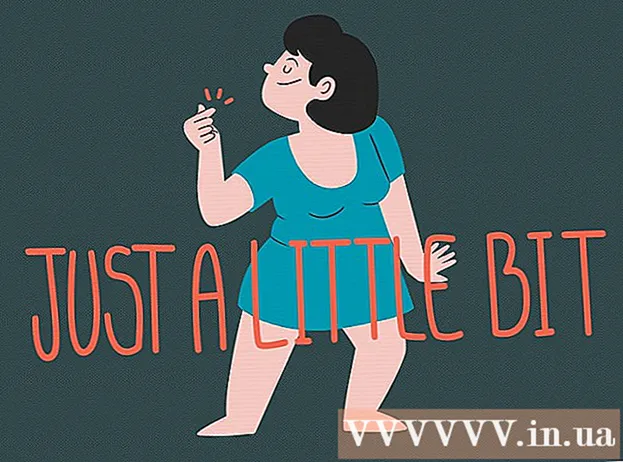May -Akda:
Christy White
Petsa Ng Paglikha:
10 Mayo 2021
I -Update Ang Petsa:
1 Hulyo 2024

Nilalaman
- Upang humakbang
- Paraan 1 ng 6: Tanggalin ang mga nai-upload na larawan (sa isang PC)
- Paraan 2 ng 6: Tanggalin ang mga nai-upload na larawan (mula sa app)
- Paraan 3 ng 6: Tanggalin ang mga nai-upload na larawan (mobile website)
- Paraan 4 ng 6: Alisin ang isang tag mula sa iyong sarili (sa isang PC)
- Paraan 5 ng 6: Alisin ang isang tag mula sa iyong sarili (mula sa app)
- Paraan 6 ng 6: Alisin ang isang tag mula sa iyong sarili (mobile website)
Ang Facebook ay isang magandang lugar upang ibahagi ang iyong mga larawan sa mga kaibigan at pamilya. Sa kasamaang palad, minsan nangyayari na pinagsisisihan mo ang isang nai-post na larawan. Nais mong tanggalin ito sa lalong madaling panahon. Maaari mo ring alisin ang mga tag ng iyong sarili mula sa mga larawan na nai-post ng iba. Maaari mo ring tanggalin ang buong mga album na iyong na-upload kung oras na para sa malaking paglilinis.
Upang humakbang
Paraan 1 ng 6: Tanggalin ang mga nai-upload na larawan (sa isang PC)
 Hanapin ang larawan na nais mong tanggalin. Maaari mo lamang tanggalin ang mga larawan na na-upload mo mismo.
Hanapin ang larawan na nais mong tanggalin. Maaari mo lamang tanggalin ang mga larawan na na-upload mo mismo. - Mahahanap mo ang iyong mga larawan sa ilalim ng "APPS" sa kaliwang haligi, o sa ilalim ng tab na "Mga Larawan" sa iyong pahina ng profile.
 Mag-click sa pindutan ng lapis na lilitaw kapag inilipat mo ang iyong mouse sa isang larawan. Kung mayroon nang isang larawan, i-click ang pindutang "Mga Pagpipilian".
Mag-click sa pindutan ng lapis na lilitaw kapag inilipat mo ang iyong mouse sa isang larawan. Kung mayroon nang isang larawan, i-click ang pindutang "Mga Pagpipilian".  Mag-click sa "Tanggalin ang larawang ito". Ngayon ay lilitaw ang isang window na nagtatanong kung sigurado ka bang nais mong tanggalin ang larawan. Mag-click sa "Kumpirmahin".
Mag-click sa "Tanggalin ang larawang ito". Ngayon ay lilitaw ang isang window na nagtatanong kung sigurado ka bang nais mong tanggalin ang larawan. Mag-click sa "Kumpirmahin".  Tanggalin ang isang buong album. Kung nais mong linisin ang maraming mga larawan nang sabay-sabay, maaari mo ring piliing tanggalin ang isang buong album. Hindi mo matatanggal ang mga larawan ng timeline, pag-upload sa mobile, mga larawan sa profile o mga larawan sa pabalat.
Tanggalin ang isang buong album. Kung nais mong linisin ang maraming mga larawan nang sabay-sabay, maaari mo ring piliing tanggalin ang isang buong album. Hindi mo matatanggal ang mga larawan ng timeline, pag-upload sa mobile, mga larawan sa profile o mga larawan sa pabalat. - Buksan ang album na nais mong tanggalin. Mahahanap mo ang iyong mga album sa ilalim ng tab na "Mga Album" sa pahina ng Mga Larawan.
- I-click ang gear button sa kanang sulok sa itaas ng album.
- Mag-click sa "Tanggalin ang album" at kumpirmahing nais mo talagang burahin ang album at lahat ng mga larawan na naglalaman nito.
Paraan 2 ng 6: Tanggalin ang mga nai-upload na larawan (mula sa app)
 I-tap ang "Higit Pa" sa kanang sulok sa ibaba at i-tap ang "Mga Larawan". Mahahanap mo ito sa ilalim ng seksyong "Apps".
I-tap ang "Higit Pa" sa kanang sulok sa ibaba at i-tap ang "Mga Larawan". Mahahanap mo ito sa ilalim ng seksyong "Apps".  Hanapin ang larawan na nais mong tanggalin. Maaari mo lamang tanggalin ang mga larawan na na-upload mo mismo.
Hanapin ang larawan na nais mong tanggalin. Maaari mo lamang tanggalin ang mga larawan na na-upload mo mismo.  I-tap ang larawan upang buksan ito.
I-tap ang larawan upang buksan ito. Tapikin ang pindutan na may "... "sa ilalim ng litrato.
Tapikin ang pindutan na may "... "sa ilalim ng litrato.  I-tap ang "Tanggalin ang Larawan". Ngayon ay lilitaw ang isang window na nagtatanong kung sigurado ka bang nais mong tanggalin ang larawan. Mag-click sa "Kumpirmahin".
I-tap ang "Tanggalin ang Larawan". Ngayon ay lilitaw ang isang window na nagtatanong kung sigurado ka bang nais mong tanggalin ang larawan. Mag-click sa "Kumpirmahin".  Tanggalin ang isang buong album. Kung nais mong linisin ang maraming mga larawan nang sabay-sabay, maaari mo ring piliing tanggalin ang isang buong album. Hindi mo matatanggal ang mga larawan ng timeline, pag-upload sa mobile, mga larawan sa profile o mga larawan sa pabalat.
Tanggalin ang isang buong album. Kung nais mong linisin ang maraming mga larawan nang sabay-sabay, maaari mo ring piliing tanggalin ang isang buong album. Hindi mo matatanggal ang mga larawan ng timeline, pag-upload sa mobile, mga larawan sa profile o mga larawan sa pabalat. - Buksan ang album na nais mong tanggalin. Mahahanap mo ang iyong mga album sa ilalim ng tab na "Mga Album" sa Photos app.
- I-tap ang "I-edit sa kanang sulok sa itaas.
- Mag-scroll pababa at i-tap ang "Tanggalin ang album" at kumpirmahing nais mo talagang tanggalin ang album at lahat ng mga larawang naglalaman nito.
Paraan 3 ng 6: Tanggalin ang mga nai-upload na larawan (mobile website)
 I-tap ang pindutang "Menu" sa kanang sulok sa itaas at piliin ang "Mga Larawan".
I-tap ang pindutang "Menu" sa kanang sulok sa itaas at piliin ang "Mga Larawan". Hanapin ang larawan na nais mong tanggalin. Maaari mo lamang tanggalin ang mga larawan na na-upload mo mismo.
Hanapin ang larawan na nais mong tanggalin. Maaari mo lamang tanggalin ang mga larawan na na-upload mo mismo.  I-tap ang larawan upang buksan ito. Sa ibaba ng larawan nakikita mo ang paglalarawan at mga reaksyon.
I-tap ang larawan upang buksan ito. Sa ibaba ng larawan nakikita mo ang paglalarawan at mga reaksyon.  I-tap ang "I-edit ang Larawan". Makikita mo ang link na ito sa ibaba ng mensahe na nauugnay sa larawan, sa tabi ng iyong larawan sa profile.
I-tap ang "I-edit ang Larawan". Makikita mo ang link na ito sa ibaba ng mensahe na nauugnay sa larawan, sa tabi ng iyong larawan sa profile.  I-tap ang "Tanggalin". Ngayon ay lilitaw ang isang window na nagtatanong kung sigurado ka bang nais mong tanggalin ang larawan. Mag-click sa "Kumpirmahin".
I-tap ang "Tanggalin". Ngayon ay lilitaw ang isang window na nagtatanong kung sigurado ka bang nais mong tanggalin ang larawan. Mag-click sa "Kumpirmahin".  Tanggalin ang isang buong album. Kung nais mong linisin ang maraming mga larawan nang sabay-sabay, maaari mo ring piliing tanggalin ang isang buong album. Hindi mo matatanggal ang mga larawan ng timeline, pag-upload sa mobile, mga larawan sa profile o mga larawan sa pabalat.
Tanggalin ang isang buong album. Kung nais mong linisin ang maraming mga larawan nang sabay-sabay, maaari mo ring piliing tanggalin ang isang buong album. Hindi mo matatanggal ang mga larawan ng timeline, pag-upload sa mobile, mga larawan sa profile o mga larawan sa pabalat. - Buksan ang album na nais mong tanggalin. Mahahanap mo ang iyong mga album sa pamamagitan ng pag-tap sa "# Mas maraming mga album "sa pahina ng Mga Larawan.
- I-tap ang "∨" sa tabi ng album at piliin ang "I-edit".
- I-tap ang "Tanggalin ang album". Maaaring kailanganin mong isara ang iyong keyboard upang makita ito.
- Kumpirmahing nais mo talagang tanggalin ang album at lahat ng mga larawan na naglalaman nito.
Paraan 4 ng 6: Alisin ang isang tag mula sa iyong sarili (sa isang PC)
 Buksan ang "Mga Larawan" sa iyong pahina sa Facebook. Ito ang pinakamadaling paraan upang makahanap ng mga larawan kung saan ka naka-tag, ngunit maaari mo ring ma-access ang mga larawan mula sa isang mensahe o sa timeline ng isang kaibigan. Maaari mo ring gawin ito mula sa log ng aktibidad.
Buksan ang "Mga Larawan" sa iyong pahina sa Facebook. Ito ang pinakamadaling paraan upang makahanap ng mga larawan kung saan ka naka-tag, ngunit maaari mo ring ma-access ang mga larawan mula sa isang mensahe o sa timeline ng isang kaibigan. Maaari mo ring gawin ito mula sa log ng aktibidad.  Mag-click sa tab na "Mga Larawan kasama mo". Ang tab na ito ay dapat na awtomatikong magbukas, na ipinapakita ang lahat ng mga larawan kung saan ka naka-tag.
Mag-click sa tab na "Mga Larawan kasama mo". Ang tab na ito ay dapat na awtomatikong magbukas, na ipinapakita ang lahat ng mga larawan kung saan ka naka-tag.  Hanapin ang larawan kung saan mo nais alisin ang tag.
Hanapin ang larawan kung saan mo nais alisin ang tag. Mag-click sa pindutan ng lapis na lilitaw kapag inilipat mo ang iyong mouse sa isang larawan.
Mag-click sa pindutan ng lapis na lilitaw kapag inilipat mo ang iyong mouse sa isang larawan. Mag-click sa "Alisin ang tag".
Mag-click sa "Alisin ang tag". Kumpirmahing nais mong alisin ang tag. Kung nais mong tanggalin ng Facebook ang larawan, lagyan ng tsek ang kahon. Hindi ka sigurado kung ginagawa nila iyon.
Kumpirmahing nais mong alisin ang tag. Kung nais mong tanggalin ng Facebook ang larawan, lagyan ng tsek ang kahon. Hindi ka sigurado kung ginagawa nila iyon. - Kung nais mo talagang alisin ang larawan, pinakamahusay na makipag-ugnay sa taong nag-upload ng larawan.
Paraan 5 ng 6: Alisin ang isang tag mula sa iyong sarili (mula sa app)
 I-tap ang "Higit Pa" sa kanang sulok sa ibaba at i-tap ang "Mga Larawan". Mahahanap mo ito sa ilalim ng seksyong "Apps".
I-tap ang "Higit Pa" sa kanang sulok sa ibaba at i-tap ang "Mga Larawan". Mahahanap mo ito sa ilalim ng seksyong "Apps".  Piliin ang tab na "Mga Larawan kasama mo". Ang tab na ito ay dapat na awtomatikong magbukas, na ipinapakita ang lahat ng mga larawan kung saan ka naka-tag.
Piliin ang tab na "Mga Larawan kasama mo". Ang tab na ito ay dapat na awtomatikong magbukas, na ipinapakita ang lahat ng mga larawan kung saan ka naka-tag.  Buksan ang larawan na gusto mong alisin ang tag. Ang mga larawan ay nakalista mula sa pinakabago hanggang sa pinakaluma.
Buksan ang larawan na gusto mong alisin ang tag. Ang mga larawan ay nakalista mula sa pinakabago hanggang sa pinakaluma.  I-tap ang pindutang "Tag" sa ilalim ng larawan.
I-tap ang pindutang "Tag" sa ilalim ng larawan. I-tap ang iyong tag kapag lumitaw ito sa larawan. .
I-tap ang iyong tag kapag lumitaw ito sa larawan. .  I-tap ang "X" sa tabi ng larawan upang alisin ang tag. Kumpirmahing nais mong alisin ang tag. Inaalis mo ngayon ang iyong pangalan mula sa larawan, hindi mismo ang larawan.
I-tap ang "X" sa tabi ng larawan upang alisin ang tag. Kumpirmahing nais mong alisin ang tag. Inaalis mo ngayon ang iyong pangalan mula sa larawan, hindi mismo ang larawan. - Kung nais mo talagang alisin ang larawan, pinakamahusay na makipag-ugnay sa taong nag-upload ng larawan.
Paraan 6 ng 6: Alisin ang isang tag mula sa iyong sarili (mobile website)
 I-tap ang pindutang "Menu" sa kanang sulok sa itaas at piliin ang "Mga Larawan". Bubuksan nito ang pahina ng "Mga Larawan". Ang iyong mga album ay nasa itaas at lahat ng mga larawan na nai-tag sa iyo ay nasa ibaba.
I-tap ang pindutang "Menu" sa kanang sulok sa itaas at piliin ang "Mga Larawan". Bubuksan nito ang pahina ng "Mga Larawan". Ang iyong mga album ay nasa itaas at lahat ng mga larawan na nai-tag sa iyo ay nasa ibaba.  Hanapin ang larawan kung saan mo nais alisin ang iyong tag. Mag-scroll pababa upang makahanap ng mas matatandang mga larawan. Maaaring magtagal bago mai-load ang mga larawan.
Hanapin ang larawan kung saan mo nais alisin ang iyong tag. Mag-scroll pababa upang makahanap ng mas matatandang mga larawan. Maaaring magtagal bago mai-load ang mga larawan.  I-tap ang larawan upang buksan ito. Sa ibaba ng larawan nakikita mo ang paglalarawan at mga reaksyon.
I-tap ang larawan upang buksan ito. Sa ibaba ng larawan nakikita mo ang paglalarawan at mga reaksyon.  I-tap ang link na "Alisin ang Tag". Ang link na ito ay matatagpuan sa ibaba ng mensahe na nauugnay sa larawan, sa itaas ng mga komento.
I-tap ang link na "Alisin ang Tag". Ang link na ito ay matatagpuan sa ibaba ng mensahe na nauugnay sa larawan, sa itaas ng mga komento.  I-tap ang "Tanggalin ang Tag" upang kumpirmahing nais mong tanggalin ang tag. Inaalis mo ngayon ang iyong pangalan mula sa larawan, hindi mismo ang larawan.
I-tap ang "Tanggalin ang Tag" upang kumpirmahing nais mong tanggalin ang tag. Inaalis mo ngayon ang iyong pangalan mula sa larawan, hindi mismo ang larawan. - Kung nais mo talagang alisin ang larawan, pinakamahusay na makipag-ugnay sa taong nag-upload ng larawan.